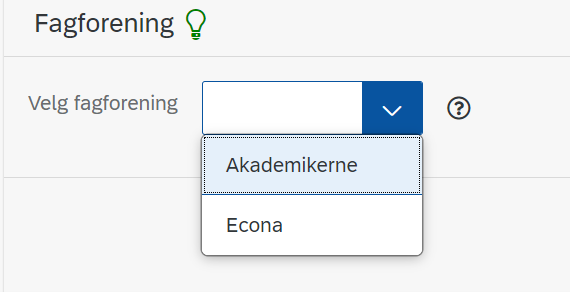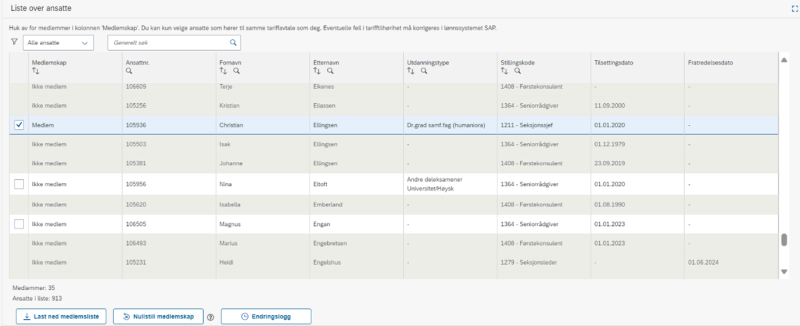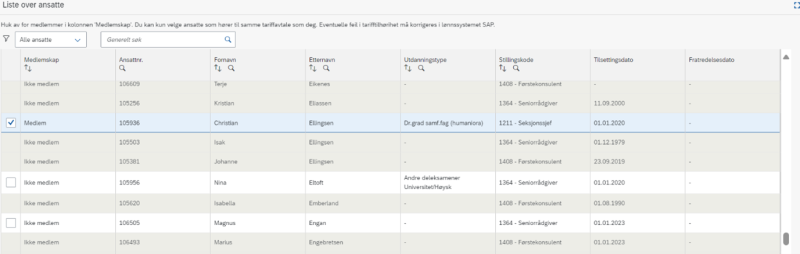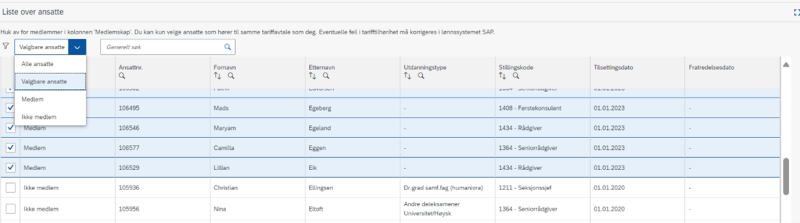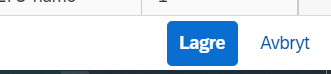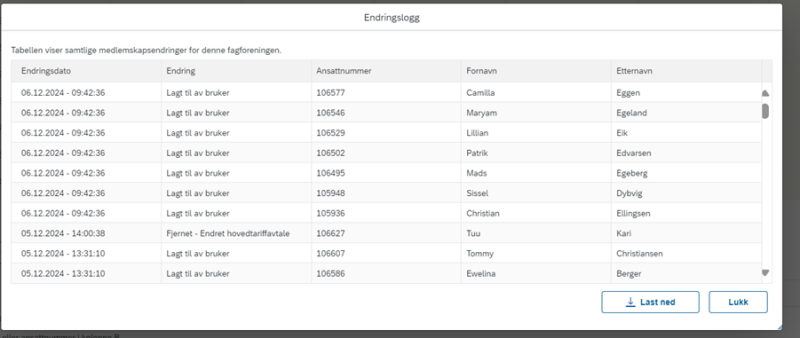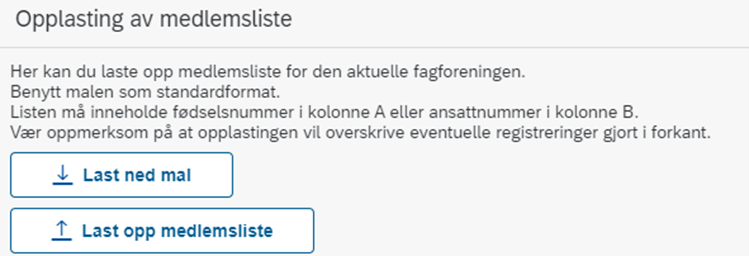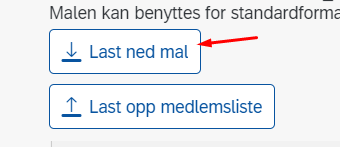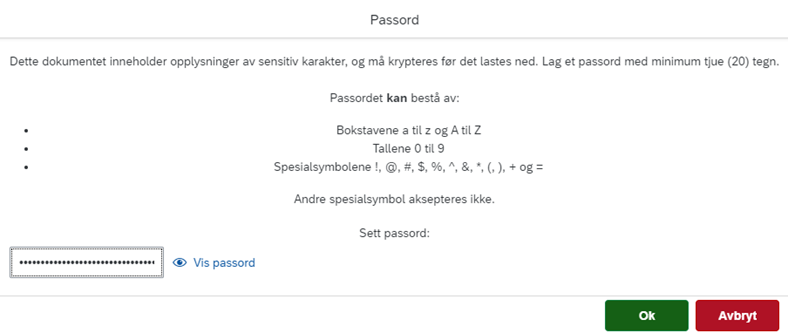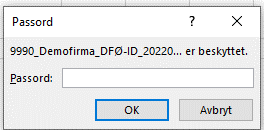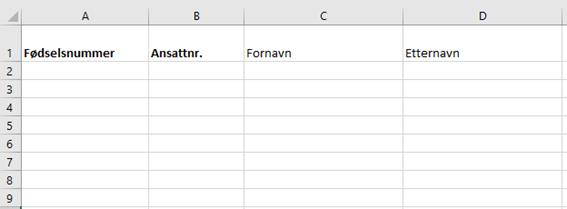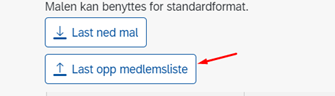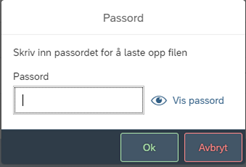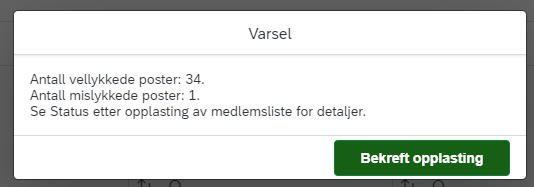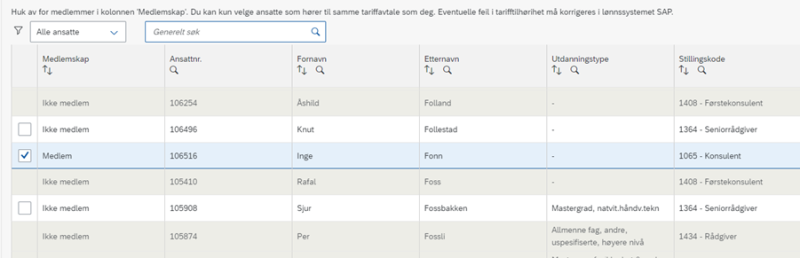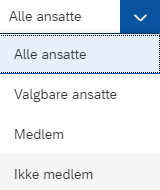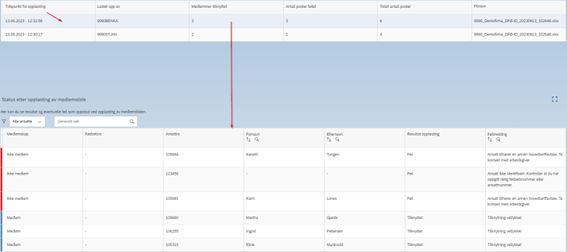Her kan du med rollen Fagforeningsadministrator lese om hvordan du tilknytter medlemmer til din fagforening eller hovedsammenslutning, i systemløsningen Lokale lønnsforhandlinger.
I Fagforeningstilknytning skal fagforeningen angi hvilke ansatte som er medlemmer av den gjeldende fagforeningen eller hovedsammenslutningen. Formålet er at ansatte skal kunne sende kravskjema til fagforeningen eller hovedsammenslutningen, og at representantene for fagforeningen/hovedsammenslutningen får tilgang til sine medlemmer i Prioriteringsliste.
Velg fagforening
Når du åpner Fagforeningstilknytning, vil du først få tilgang til Velg fagforening.
Trykk på pilen i feltet for Velg fagforening for å se hvilke fagforeninger som er tilgjengelige. Resten av bildet vil være tomt frem til du har valgt en fagforening i nedtrekksmenyen. Når du har valgt en fagforening, vil resten av bildet vises.
Tilgjengelige valg i nedtrekksmenyen styres av hvilken eller hvilke fagforeninger eller hovedsammenslutning som er knyttet opp mot din bruker. Knytning til fagforening eller hovedsammenslutning gjøres av rollen Administrator i Systemoppsett. Dersom du mangler en fagforening eller hovedsammenslutning, må du ta kontakt med Administrator eller superbruker i virksomheten.
Hvis du har tilgang til flere fagforeninger, kan du bytte mellom disse og se de respektive medlemslistene. Husk å lage medlemslister for alle fagforeningene.
Liste over ansatte
Når du har valgt fagforening i feltet Velg fagforening, vises en liste over ansatte i virksomheten. Ansattlisten viser kun ansatte som er tilsatt på virkningsdatoen. Ansatte som er tilsatt etter denne datoen, vises ikke i listen.
Listen viser kun de ansatte som er omfattet av lokale lønnsforhandlinger. Andre ansatte er ekskludert basert på Brev om lokale lønnsforhandlinger, andre tariffavtaler enn 73, unntak fra tjenestetvistloven, og medarbeiderundergrupper som ikke lenger er i bruk.
I ansattlisten vil du bare kunne velge ansatte som tilhører samme tariffavtale som deg. Dette er lastet opp fra lønnssystemet, og eventuelle feil må derfor korrigeres i lønnssystemet.
Manuell tilknytning
For å registrere medlemmer manuelt ,huker du av for den ansatte i kolonnen Medlemskap. Linjen blir da markert i blått, og den ansatte er registrert som medlem.
Det er kun mulig å knytte seg til ansatte som hører til samme tariffavtale som deg. Dersom det er feil i tarifftilhørighet, må dette korrigeres i lønnssystemet. Ansatte som ikke kan velges er grået ut og har ikke avhukingsboks i kolonnen Medlemskap.
Tips! Dersom du kun ønsker å se de ansatte du kan knytte deg til, kan du bruke filteret Valgbare ansatte i nedtrekksmenyen øverst til venstre i Liste over ansatte.
Knytning mellom fagforeninger og ansatte forutsetter at den ansatte og fagforeningen har samme tarifftilhørighet på virkningsdato.
I henhold til regelverket i hovedtariffavtalen, er den ansatte bundet til tariffavtalen frem til neste hovedtariffavtale. Eventuelle endringer i tariffavtaler innenfor en tariffperiode vil derfor ikke oppdateres i systemløsningen, med mindre den ansatte var uorganisert på tidspunktet for endringen.
Klikk på Lagre som du finner nederst på siden, når alle endringene er registrert. Medlemmene får da mulighet til å velge den aktuelle fagforeningen som mottaker i Kravskjema.
Endringslogg
For å se endringer som er gjort i medlemskap for din fagforening kan du klikke på knappen Endringslogg.
Her vil du kunne se hvem som er lagt til i din fagforening og hvem som er fjernet som medlem. For medlemmer som er fjernet, vil du kunne se om disse er fjernet av en bruker, eller om det er fjernet fordi det er gjort endringer på tariffavtalen i lønnssystemet SAP.
Opplasting av medlemsliste
Som et alternativ til manuell tilknytning kan du også laste opp en medlemsliste, slik at tilknytning skjer automatisk. Du trenger da enten ansattnummer eller fødselsnummer på medlemmene. Du kan benytte den tilgjengelige malen som fil for å lage en medlemsliste. Filen vil være korrekt konfigurert i forhold til kravene for opplastingsfiler. Du skal ikke endre på filnavnet.
OBS! Vær oppmerksom på at resultatet fra siste opplastede fil vil overskrive tidligere registreringer eller opplastinger.
Ansatte som var merket som «Medlem» i ansattlisten før opplasting, blir endret til «Ikke medlem» dersom den ansatte ikke er med i siste opplastede fil.
TIPS! Ta kontakt med en lønnsmedarbeider i virksomheten for å få ansattnummer til de ansatte. Dette kan hentes ut fra lønnssystemet.
- Klikk på Last ned mal:
- Lag et passord og klikk OK. Passordet må bevares for å kunne laste opp filen senere. Se passordregler i passord-boksen:
- Åpne filen. Du må skrive inn passordet for å kunne åpne filen lokalt:
- Eksempel på mal medlemsliste:
- Se gjerne arkfane «Hvordan bruke filen» for mer informasjon.
Legg inn fødselsnummer og/eller ansattnummer, og lagre filen. Du skal ikke endre på filnavnet. Hvis du benytter både fødselsnummer og ansattnummer må disse stemme overens for at den ansatte skal registreres som medlem.
Det er ikke nødvendig å fylle ut feltene for Fornavn og Etternavn, men disse kan benyttes for bedre kontroll av informasjonen som legges inn. Disse feltene vil ikke bli lest inn under opplasting.
- Klikk på «Last opp medlemsliste» når medlemslisten er lagret og klar for opplasting:
- Velg aktuell fil og dobbeltklikk eller velg Åpne:
- Legg inn passordet som du brukte ved nedlastning av malen:
- Ved vellykket opplastning får du en status over antall vellykkede og mislykkede poster. Bekreft opplastingen:
Medlemmene fra filen skal nå være knyttet som medlemmer i kolonnen Medlemskap.
Dette kan du kontrollere ved å filtrere Liste over ansatte til å kun vise Medlem:
Du kan også få en mer detaljert status under Status etter opplasting av medlemsliste.
Status etter opplasting av medlemsliste
Hvis du har lastet opp en medlemsliste kan du se detaljer og status på postene etter opplasting.
Under «Opplasting av medlemsliste» vises en tabell med en oversikt over gjennomførte opplastinger. Den siste opplastede filen ligger alltid øverst:
Trykk på den aktuelle linjen for den filen du ønsker å se status for. Tabellen under «Status etter opplasting av medlemsliste» vil vise resultatet for den valgte filen:
«Status etter opplasting av medlemsliste» viser en mer detaljert beskrivelse av hver post i den opplastede medlemslisten, med hvilke poster som var vellykkede, og hvilke poster som eventuelt var mislykket.
Feilmeldinger
- Ansatt tilhører en annen hovedtariffavtale:
Hvis den ansatte tilhører motsatt tariffavtale enn valgte fagforening, har den ansatte ikke blitt knyttet som medlem. Tariffavtalen må endres i lønnssystemet hvis dette er feil. - Ansatt ikke identifisert:
Hvis systemet ikke har kjent igjen ansattnummer, har den ansatte ikke blitt knyttet som medlem. Kontroller filen, eller huk av den aktuelle ansatte manuelt i Liste over ansatte. - Fødselsnummer finnes ikke i databasen:
Hvis det er oppgitt feil fødselsnummer i filen, har den ansatte ikke blitt knyttet som medlem. Kontroller filen, eller huk av den aktuelle ansatte manuelt i Liste over ansatte. - Det oppsto et problem ved innsetting i databasen:
Hvis en ansatt er oppgitt to ganger i filen, vil den ene linjen feile. Den ansatte er knyttet som medlem gjennom den andre linjen, kontroller dette ved å søke etter den ansatte i Liste over ansatte og sjekk at den er markert som medlem. - Fødselsnummer og ansattnummer stemmer ikke overens:
Hvis en ansatt er oppgitt med både fødselsnummer og ansattnummer, og disse ikke samsvarer, har ikke den ansatte blitt knyttet som medlem. Kontroller filen, eller huk av den aktuelle ansatte manuelt i Liste over ansatte. - Hovedtariffavtale og stillingsdetaljer ikke funnet for ansatt:
Hvis hovedtariffavtalen ikke er oppgitt på ansattes stilling i lønnssystemet, er det ikke mulig å knytte den ansatte til en fagforening. Dette må korrigeres i lønnssystemet.
Kontakt
- Kundesenter på nett
- lonn [at] dfo.no (lonn[at]dfo[dot]no)
- 40 63 40 21